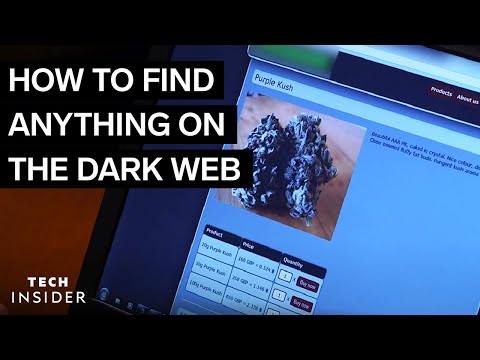Du kan slette fotos, der er blevet uploadet til Facebook på flere måder, enten individuelt eller i hele album på én gang. Du kan kun slette fotos, som du uploader selv, og du kan ikke slette fotos, der er tagget af andre brugere.
Trin
Metode 1 af 4: Sletning af fotos via Facebook -websted

Trin 1. Åbn Facebook ved at få adgang til [1] fra enhver browser

Trin 2. Log ind på Facebook med dit brugernavn og din adgangskode
Loginfeltet findes øverst til højre på siden. Klik på "Log på" for at fortsætte.

Trin 3. Få adgang til dine fotos
Klik på navnet i værktøjslinjen øverst på skærmen. Du får vist en kronologisk eller vægvisning. Klik på fanen "Fotos" lige under forsidebilledet, og du kommer til fotosiden.

Trin 4. Klik på "Dine fotos" på siden "Fotos"
De billeder, der vises, er fotos, som du har uploadet til Facebook. Det seneste foto vises øverst på siden.

Trin 5. Slet et af billederne
Stryg, indtil du finder det foto, du vil slette, og hold markøren over det. Et blyantikon vises i øverste højre hjørne af billedet. Klik på blyantikonet, og vælg derefter "Slet dette foto" i menuen, der vises.
- Du vil se en meddelelse, der bekræfter sletningen af billedet. Klik på knappen "Bekræft" for at fjerne billedet fra Facebook.
- Gentag trin 4 og 5 for hvert foto, du vil slette.
Metode 2 af 4: Sletning af album via Facebook -websted

Trin 1. Åbn Facebook ved at få adgang til [2] fra enhver browser

Trin 2. Log ind på Facebook med dit brugernavn og din adgangskode
Loginfeltet findes øverst til højre på siden. Klik på "Log på" for at fortsætte.

Trin 3. Få adgang til dine fotos
Klik på navnet i værktøjslinjen øverst på skærmen. Du får vist en kronologisk eller vægvisning. Klik på fanen "Fotos" lige under forsidebilledet, og du kommer til fotosiden.

Trin 4. Klik på "Albums" på siden "Fotos"
Du kan se album, der er uploadet og organiseret på Facebook. Seneste album vises øverst på siden.

Trin 5. Vælg et album
Stryg, indtil du finder det album, du vil slette, og klik på det. Albummet åbnes og viser alle billederne i det.

Trin 6. Slet albummet
Klik på tandhjulsikonet i øverste højre hjørne af albumsiden for at få vist menuen. Klik på "Slet album" i den menu, der vises.
- Du vil se en meddelelse, der bekræfter sletningen af albummet. Klik på knappen "Slet album" for at slette albummet fra Facebook.
- Gentag trin 4, 5 og 6 for hvert foto, du vil slette.
Metode 3 af 4: Sletning af fotos via Facebook Mobile App

Trin 1. Find og tryk på Facebook -ikonet på telefonen for at åbne appen

Trin 2. Log ind på Facebook
Hvis du nogensinde logger ud af Facebook, bliver du bedt om at logge ind igen. Indtast kontooplysningerne i de relevante felter, og tryk derefter på "Log på" for at få adgang til kontoen.

Trin 3. Find dit foto
Tryk på navnet i værktøjslinjen øverst på skærmen. Du bliver ledt til en tidslinje eller en vægside. Tryk på feltet "Fotos" lige under omslagsfotoet for at åbne fotovisningen.
Fotos i telefonappen bliver organiseret efter album

Trin 4. Tryk på albummet med de fotos, du vil slette
Albummet åbnes, og indholdet af albummet vises.

Trin 5. Vælg et foto
Tryk på miniaturevisningen af fotoet for at få det vist i fuld skærm.

Trin 6. Slet fotos
Tryk på ikonet med de tre prikker på den nederste proceslinje for at åbne menuen, og vælg "Slet fotos" i menuen.
- Du vil se en bekræftelsesmeddelelse. Tryk på knappen "Slet" for at slette billedet fra Facebook.
- Gentag trin 4, 5 og 6 for at slette flere fotos fra Facebook.
Metode 4 af 4: Sletning af album via Facebook Mobile App

Trin 1. Find og tryk på Facebook -ikonet på telefonen for at åbne appen

Trin 2. Log ind på Facebook
Hvis du nogensinde logger ud af Facebook, bliver du bedt om at logge ind igen. Indtast kontooplysningerne i de relevante felter, og tryk derefter på "Log på" for at få adgang til kontoen.

Trin 3. Find dit foto
Tryk på navnet i værktøjslinjen øverst på skærmen. Du bliver ledt til en tidslinje eller en vægside. Tryk på feltet "Fotos" lige under forsidefotoet for at åbne fotovisningen.
Fotos i telefonappen bliver organiseret efter album

Trin 4. Vælg "Albums"
Stryg på skærmen, og vælg derefter det album, du vil slette. Albummet åbnes, og indholdet af albummet vises.

Trin 5. Slet albummet
Tryk på ikonet med tre prikker i øverste højre hjørne af skærmen, og vælg derefter "Slet" for at slette albummet og dets indhold fra Facebook.